Valokuvasi todennäköisemmin iPhonella, jotta pidät arvokkaat hetket jokapäiväisessä elämässä. Kun iPhone parantaa kuvanlaatua, siitä tulee pian täysin vaihtoehto perinteiselle digitaalikameralle. Kun kuitenkin tallennat yhä enemmän kuvia iPhoneen, saatat yhtäkkiä huomata, että nämä valokuvat ovat melkein vieneet kaiken iPhonen tallennustilan. Valokuvien siirtäminen iPhonesta tietokoneeseen?
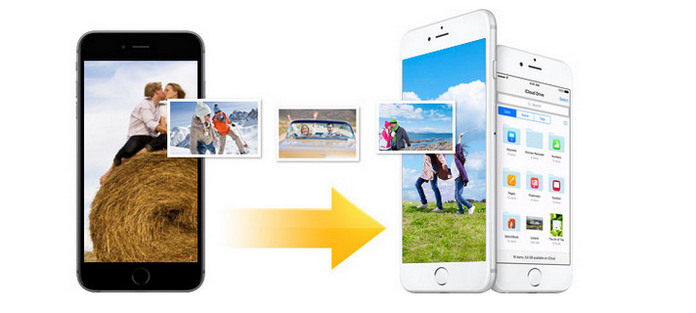
On myös toinen yleinen tilanne, jonka vaihdot uuteen iPhoneen. Mitä sinun pitäisi tehdä siirtääksesi kuvia iPhonesta iPhoneen? Tässä artikkelissa näytämme sinulle yksinkertaisia tapoja tuoda iPhone-kuvia. Haluatko siirtää valokuvia iPhonesta iPhoneen vai siirtää kuvia iPhonesta PC / Mac-tietokoneelle, löydät parhaan vastauksen lukemisen jälkeen.
Ensimmäisessä osassa näytämme, kuinka valokuvia voidaan siirtää iPhonesta iPhoneen suoraan. Jos vaihdat uuteen iPhoneen tai haluat jakaa joitain kuvia perheesi kanssa, sinun tulee kiinnittää huomiota tähän menetelmään. Ensinnäkin, sinun on ladattava ilmaiseksi ammattimainen iPhonen valokuvien siirtotyökalu, FoneTrans tietokoneeseen.
Vaihe 1Käynnistä FoneTrans
Lataamisen jälkeen asenna ja käynnistä tämä iPhone-valokuvien siirto-ohjelma tietokoneellesi. Kytke kaksi iPhoneasi siihen USB-kaapelilla. Tehokas ohjelmisto tunnistaa automaattisesti iOS-laitteet ja näyttää perustiedot käyttöliittymässä.
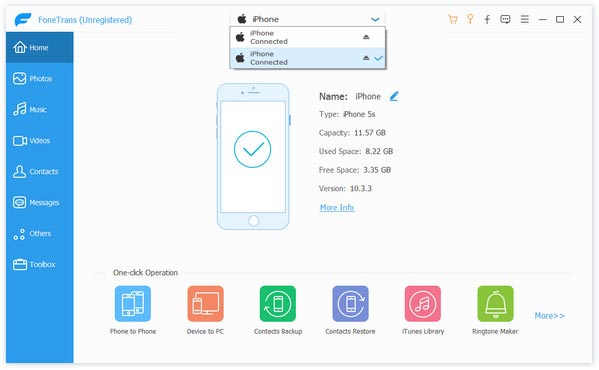
Vaihe 2Valitse iPhone-valokuvat
Valitse lähde-iPhone laitteesi avattavasta luettelosta, napsauta vasemmassa sarakkeessa olevaa Valokuvat-painiketta ja näet sitten kaikki valokuvakansiosi lähde-iPhonessa. Napsauta valokuvat-kansiota, ja sen avulla voit esikatsella valokuvia oikeassa ikkunassa.

Vaihe 3Siirrä valokuvia iPhonesta iPhoneen
Valitse siirrettävien valokuvien valintamerkki, napsauta "Vie laitteeseen" ja napsauta kohde-iPhonea siirtääksesi valokuvia iPhonesta iPhoneen.
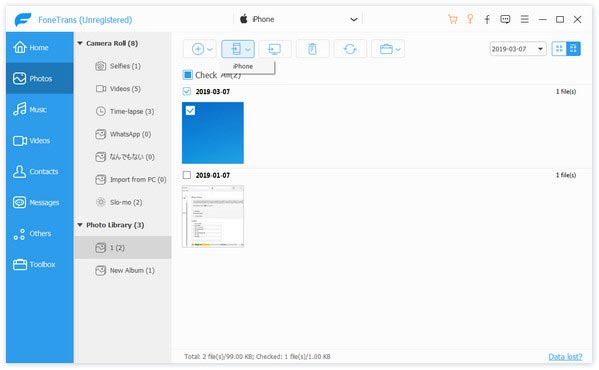
Vain muutama sekunti myöhemmin valitsemasi kuvat kopioidaan toiseen iPhoneen. Tällä menetelmällä voit siirtää valokuvia suoraan iPhonesta iPhoneen. Tietysti, jos haluat siirtää valokuvia iPhonesta tietokoneelle tallennustilan tallentamiseksi, napsauta vain Vie vie tietokoneeseen -valikkoa, tämä erinomainen työkalu auttaa sinua valokuvien siirtämisessä loppuun.
Ensimmäistä menetelmää käytetään erityisesti valittujen iPhone-valokuvien siirtämiseen PC / Mac tai iPhone. Jos haluat synkronoida kaikki kuvat toiseen iPhoneen, voit tehdä sen iCloudilla.
Vaihe 1Varmuuskopioi iPhone-fotonit iCloudissa
Napauta iPhonessa iPhone ja aseta "Setting"> "iCloud" ja varmista, että "Photos" on "ON". > Napauta "iCloud varmuuskopio" päälle ON> "Varmuuskopioi nyt" varmuuskopioida kaikki valokuvat iCloudiin.
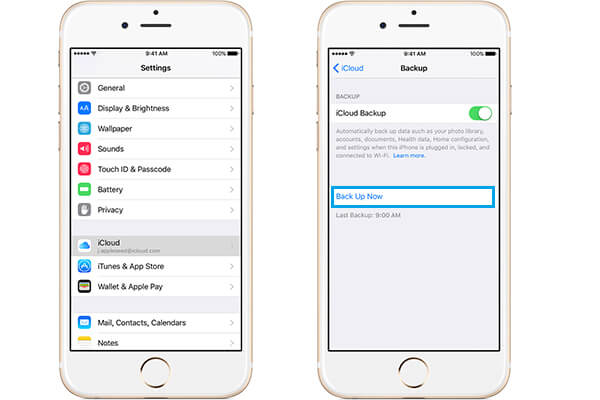
Vaihe 2Palauta iPhone
Mene "Asetukset"> "Yleinen"> "Nollaa"> "Poista kaikki sisällöt ja asetukset" asettaaksesi toinen iPhone.

Vaihe 3Palauta iCloud-valokuvat toisella iPhonella
Kun määrität toisen iPhonen, seuraat näyttöön tulevaa opasta siirtyäksesi "Sovellukset ja tiedot" -näyttöön, jossa sinulle annetaan vaihtoehdot ja sinun on napsautettava "Palauta iCloud-varmuuskopiosta". Kirjaudu sisään iCloud-tililläsi ja iPhonen salasanalla vaiheessa 1 ja valitse juuri tekemäsi varmuuskopio valokuvien siirtämiseksi yhdestä iPhonesta toiseen.

Toinen ilmainen työkalu, joka on iTunes. ITunesin avulla voit myös siirtää valokuvia iPhonesta toiseen iPhoneen. Tarkista seuraava opetusohjelma saadaksesi kuvia siirtymään yhdestä iPhonesta toiseen.
Vaihe 1Varmuuskopioi iPhone-valokuvat iTunesiin
Kytke iPhone tietokoneeseen USB-kaapelilla, suorita samalla iTunes tietokoneella> Etsi iPhone-kuvake ja napsauta sitä> Napsauta Yhteenveto-osassa "Varmuuskopioi nyt" -kohdassa "Varmuuskopioi ja palauta manuaalisesti" -painiketta aloittaaksesi synkronoinnin. tiedot, mukaan lukien valokuvat iPhonesta iTunesiin. Kun olet tehnyt varmuuskopion onnistuneesti, sinun on irrotettava iPhone.

Vaihe 2Palauta valokuvat iTunesista iPhoneen
Liitä toinen iPhone tietokoneeseesi, aja edelleen iTunesia> Napsauta "Yhteenveto" -osiossa siirtyäksesi "Palauta varmuuskopio" kohtaan "Varmuuskopioi ja palauta manuaalisesti" kohdassa "Palauta varmuuskopio" siirtääksesi kuvia yhdestä iPhonesta toiseen iPhoneen.

Jos saat kaksi iPhone-laitetta lähempänä, voit haastaa AirDropiin oikeudet, jotta kuvat siirretään helposti iPhone-laitteiden välillä. Sinun on tehtävä se, että molemmat iPhone-laitteet ovat samassa Wi-Fi-yhteydessä, ottavat Bluetooth käyttöön molemmissa ja saavat ne 15 metrin etäisyydelle.
Vaihe 1Ota AirDrop käyttöön kohde-iPhonessa
Siirrä kohde iPhonessa pyyhkäisemällä näytön alaosasta ylöspäin avataksesi "Ohjauskeskus". Pyyhkäise iPhone X: llä näytön oikeasta yläkulmasta alaspäin> Paina syvästi tai kosketa ja pidä verkon asetuskorttia vasemmassa yläkulmassa ja pidä sitä sitten napauttamalla "AirDrop". Jos käytät iOS 10.3.3 tai vanhempaa, napauta vain AirDrop. Ja valitse sitten yhteystietojen näkyvät vaihtoehdot haluamallasi tavalla.
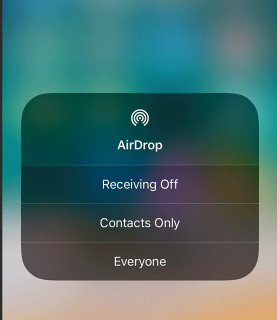
Vaihe 2Valitse valokuvat iPhonessa
Siirry lähde-iPhone-laitteesi Valokuvat-sovellukseen, siirry valokuvakansioon albumin tai kameran rullan avulla nähdäksesi valokuvat ja napauta "Valitse" valitaksesi valokuvat, jotka haluat siirtää toiseen iPhoneen. Kun valinta on valmis, napauta Jaa-painiketta ja napsauta "AirDrop" etsiäksesi yhteystiedosta.
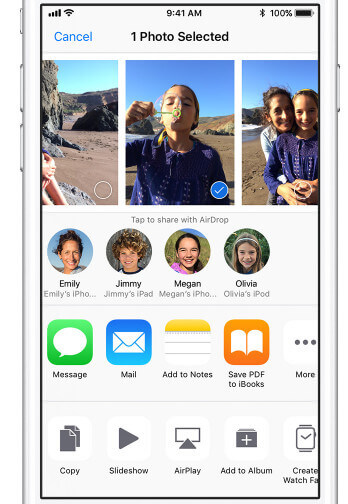
Vaihe 3Vastaanota valokuvia kohde-iPhoneen
Kun olet suorittanut vaiheen 2, kohde-iPhone saa viestin huomauttaaksesi, että muut jakavat sinulle valokuvia, ja sinun täytyy vain napauttaa "Hyväksy" saadaksesi valokuvia yhdestä iPhonesta toiseen iPhoneen.
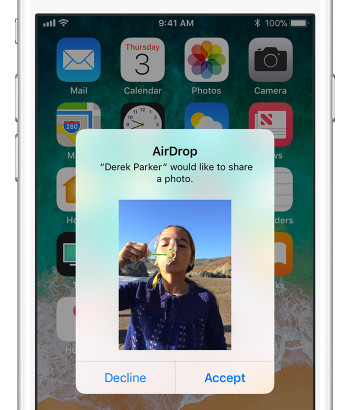
Helppoa, eikö? Edellä mainituilla neljällä tapaa siirtää valokuvia yhdestä iPhonesta iPhoneen on omat etunsa. Voit löytää parhaan itse.